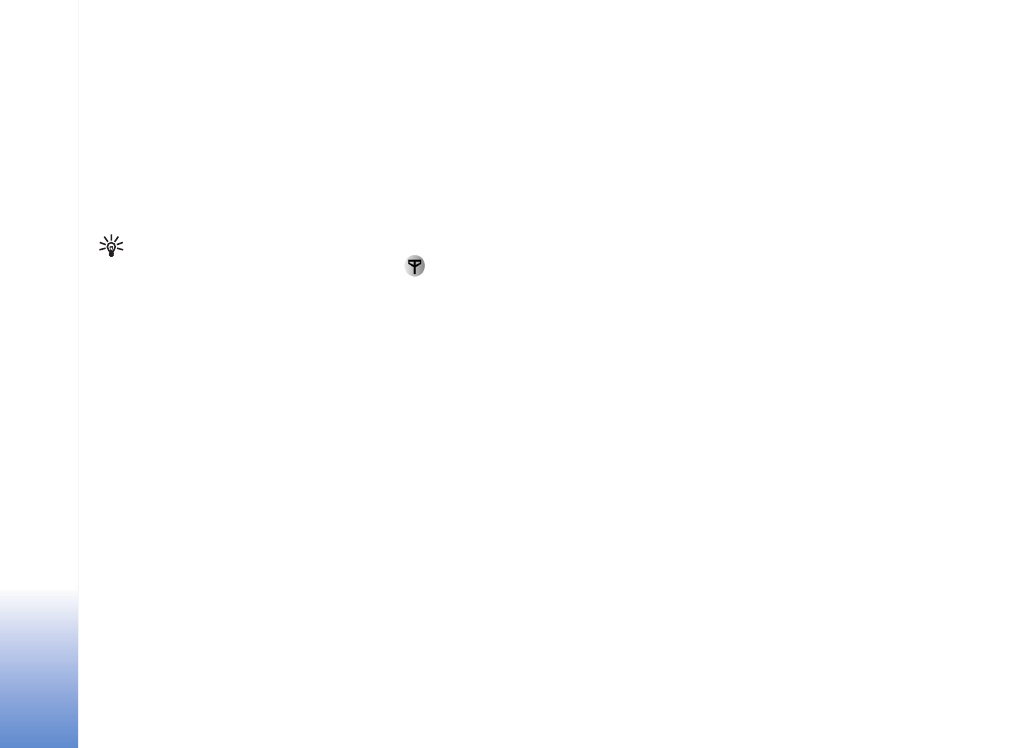
Inhoud selecteren
. Zie ‘Inhoud selecteren’ op pag. 70.
U kunt in
Bericht
een begin- en eindtekst toevoegen
aan de muvee.
3
Selecteer
muvee maken
en kies uit de volgende opties:
Multimediabericht
- Hiermee optimaliseert u de
lengte van de muvee voor verzending als MMS.
Autom. selecteren
- Hiermee worden alle
geselecteerde foto's en videoclips in de muvee
automatisch geselecteerd.
Gelijk aan muziek
- Hiermee stelt u de duur van
de muvee in op de duur van de gekozen muziekclip.
Door gebr. gedef.
- Hiermee bepaalt u de lengte
van de muvee.
4
Selecteer
Opties
>
Opslaan
.
Als u een voorbeeld van de aangepaste muvee wilt bekijken
voordat u deze opslaat, kiest u
Opties
>
Afspelen
in de
weergave
muvee bekijken
.
Als u een nieuwe aangepaste muvee wilt maken
met dezelfde stijlinstellingen, selecteert u
Opties
>
Opnieuw maken
.
Inhoud selecteren
Wanneer u afbeeldingen en videoclips voor uw muvee hebt
geselecteerd, kunt u de geselecteerde videoclips bewerken.
Selecteer
Opties
>
Geavancrde opties
>
Opties
>
Inhoud
selecteren
. U kunt selecteren welke delen van de videoclip
u in de muvee wilt opnemen of wilt uitsluiten. Een regelaar
onder het videoscherm geeft de opgenomen, uitgesloten
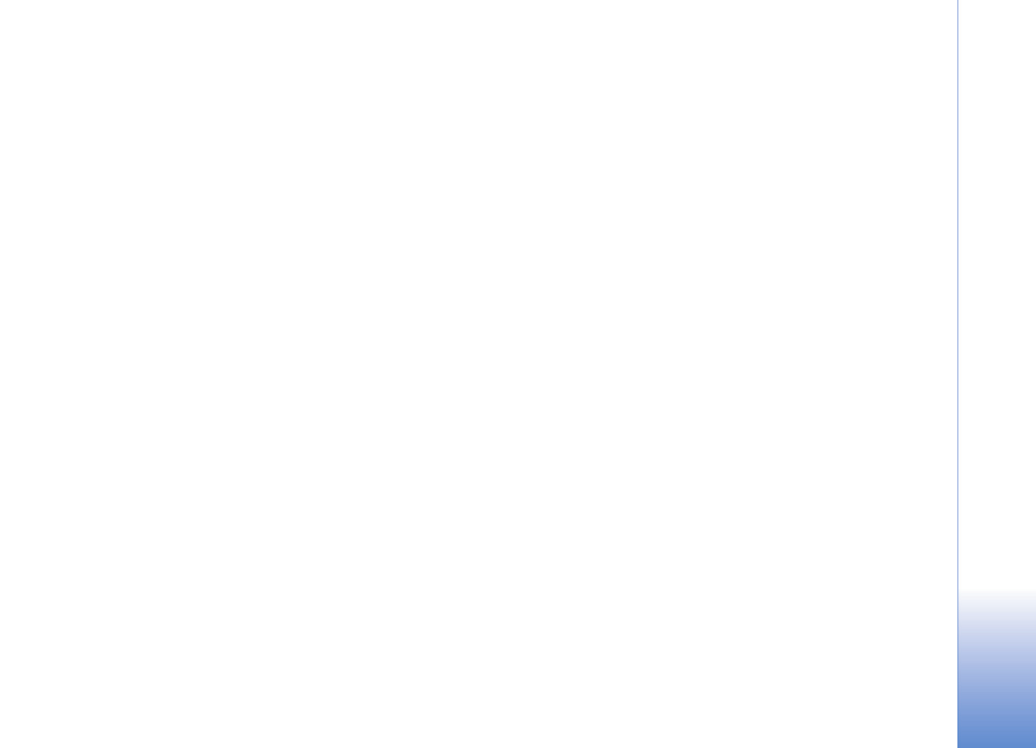
Beeldbew
erking
71
Copyright © 2005 Nokia. All rights reserved.
en opgeheven delen met kleuren aan: groen zijn de
opgenomen delen, rood de uitgesloten delen en grijs de
geneutraliseerde delen.
Als u een deel van de videoclip in de muvee wilt opnemen,
schuift u naar het deel en selecteert u
Opties
>
Opnemen
.
Als u een deel van de videoclip in de muvee wilt uitsluiten,
schuift u naar het deel en selecteert u
Opties
>
Uitsluiten
.
Als u wilt dat
Movie director
een deel van de videoclip
naar willekeur opneemt of uitsluit, schuift u naar het deel
en selecteert u
Opties
>
Mark. als neutraal
.
Als u een foto uit de videoclip wilt uitsluiten, selecteert u
Opties
>
Opname uitsluiten
.
Als u wilt dat
Movie director
delen van de videoclip naar
willekeur opneemt of uitsluit, selecteert u
Opties
>
Alles
mrk. als neutr.
.